Podaci mape SquirrelTemp mogu se izbrisati ako su ugroženi
- SquirrelTemp je svestrani okvir dizajniran za olakšavanje instalacije i ažuriranja raznih Windows programa.
- Prilikom preuzimanja i instaliranja aplikacija kao što su Microsoft Teams, Slack i Atom, SquirrelTemp također postaje integriran s njima.
- Mapu možete ukloniti s računala brisanjem u File Exploreru i košu za smeće.
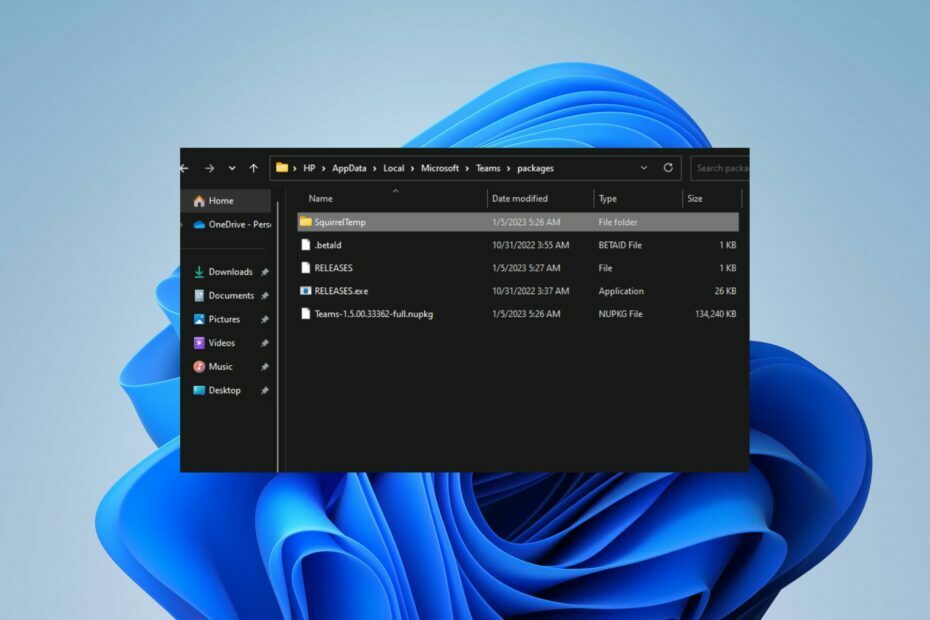
xINSTALIRAJTE KLIKOM NA PREUZMI DATOTEKU
- Preuzmite Fortect i instalirajte ga na vašem računalu.
- Pokrenite postupak skeniranja alata tražiti oštećene datoteke koje su izvor vašeg problema.
- Kliknite desnom tipkom miša na Započni popravak kako bi alat mogao pokrenuti algoritam popravljanja.
- Fortect je preuzeo 0 čitatelja ovog mjeseca.
Mnogi se korisnici žale da vide mapu SquirrelTemp na svom računalu kada surfaju File Explorerom. Zbog toga su zabrinuti je li zlonamjeran ili prijetnja računalu.
Međutim, ovaj će vodič raspravljati o SquirrelTempu i kako ga sigurno izbrisati. Alternativno, možda će vas zanimati naš članak o tome što učiniti ako instalacijski program ne može stvoriti privremeni direktorij na vašem računalu.
Što je SquirrelTemp?
SquirrelTemp je mapa u sustavu Windows koja sadrži privremene datoteke za aplikacije koje instalirate koristeći Squirrel. Squirrel služi kao svestrani okvir dizajniran za olakšavanje implementacije i ažuriranja raznih Windows programa.
Naime, povezan je s aplikacijama Microsoft Teams, Slack, Brave Browser i Atom. Prilikom preuzimanja i instaliranja ovih aplikacija, SquirrelTemp se također integrira u njih.
Neke osnovne funkcije SquirrelTemp uključuju:
- Olakšava instalaciju Windows programa.
- Pomaže u ažuriranju instaliranih programa na Windows računalu.
- Samostalno se integrira s raznim softverskim aplikacijama kao što su Microsoft Teams, Slack, Brave preglednik i Atom.
- Upravlja procesom instalacije i ažuriranja za ove integrirane aplikacije.
Usput, možete pročitati o provjerite je li vaša privremena mapa važeća pogrešku prilikom pokretanja instalacijske datoteke ili deinstalacije aplikacije i kako to popraviti.
Gdje je mapa SquirrelTemp?
Nakon uspješne instalacije aplikacije Teams, mapa SquirrelTemp može se pronaći na navedenom mjestu: %LocalAppData%\Microsoft\Teams
Nadalje, lokacija je također alternativa za provjeru legitimnosti mape. Stoga biste je trebali skenirati i ukloniti ako je nađete bilo gdje osim u direktoriju aplikacije koji je s njom povezan.
Je li SquirrelTemp virus?
Ne, SquirrelTemp nije virus. Povezan je s različitim softverskim aplikacijama i nije dizajniran da ošteti ili zarazi vaše računalo.
Međutim, podaci SquirrelTemp na vašem računalu mogu postati ranjivi kada ne mogu reciklirati svoj proces ili ispravno očistiti.
Također, može biti ugrožen zlonamjernim softverom ili virusima. Dakle, ako primijetite probleme vezane uz SquirrelTemp, možda ćete ih morati izbrisati.
Kako mogu izbrisati SquirrelTemp?
Ručno izbrišite datoteku
- pritisni Windows tipka + E otvoriti File Explorer na vašem računalu.
- Dođite do sljedeće lokacije kao što je ova:
%LocalAppData%\Microsoft\Teams
- Zatim potražite VjevericaTemp mapa unutar Paketi mapa.
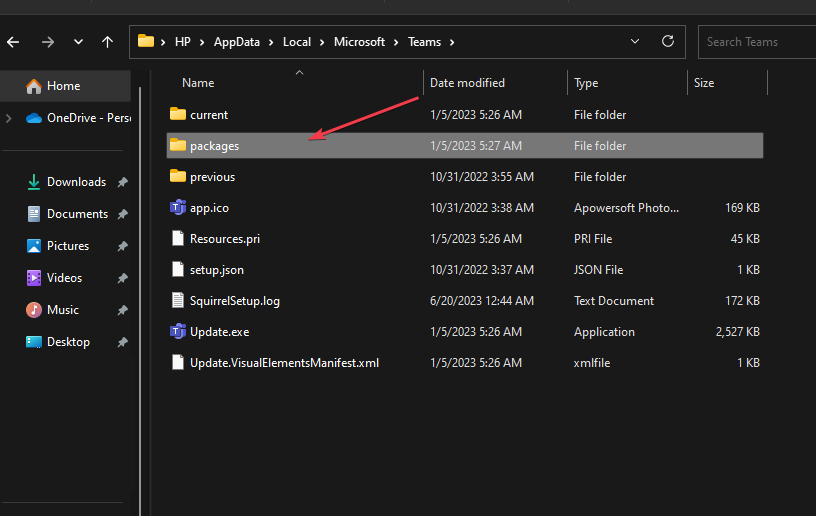
- Nadalje, desnom tipkom miša kliknite na VjevericaTemp mapu i odaberite Izbrisati iz padajućeg izbornika.

- Može se pojaviti upit za potvrdu. Klik Da za potvrdu brisanja.
- Dvaput kliknite na Koš za smeće ikonu na programskoj traci da biste je otvorili, pronađite VjevericaTemp mapu i trajno je izbrišite.
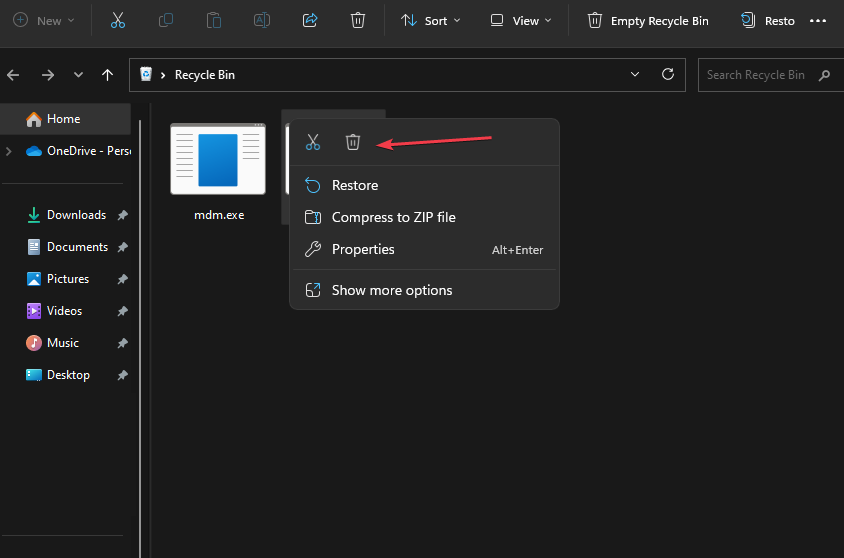
- Nakon brisanja, mapa SquirrelTemp bit će uklonjena iz vašeg Windows 11 sustava.
Gornji koraci sigurno će ukloniti mapu s vašeg računala i ublažiti sve potencijalne probleme koje ona može prouzročiti sustavu.
U međuvremenu, možete provjeriti mapu AppData za druge aplikacije koje koriste Squirrel za instalaciju, kao što su Brave, Slack i Atom.
- Što je IGFXSRVC.EXE i trebate li ga ukloniti?
- Što je vsjitdebugger.exe i kako popraviti pogreške njegove aplikacije?
- Što je Vulscan.exe i kako popraviti visoku upotrebu procesora?
- Što je CCXProcess.exe i trebate li ga onemogućiti?
- Što je Bloom.exe i kako ga se brzo riješiti?
Alternativno, možete pogledati naš sveobuhvatni vodič o tome kako očistite Outlook privremene datoteke na Windows računalima.
Ako imate dodatnih pitanja ili prijedloga u vezi s ovim vodičem, ljubazno ih ostavite u odjeljku za komentare.
Još uvijek imate problema?
SPONZORIRANO
Ako gornji prijedlozi nisu riješili vaš problem, vaše računalo bi moglo imati ozbiljnijih problema sa sustavom Windows. Predlažemo da odaberete sveobuhvatno rješenje poput Fortect za učinkovito rješavanje problema. Nakon instalacije samo kliknite Pogledaj&popravi tipku, a zatim pritisnite Započni popravak.


